Yandex. Bar là một tiện ích mở rộng đặc biệt mà người dùng cài đặt. Thông thường, nó thực tế không được sử dụng, nhưng đồng thời nó cũng làm chậm trình duyệt. Trong những trường hợp như vậy, nó phải được loại bỏ.
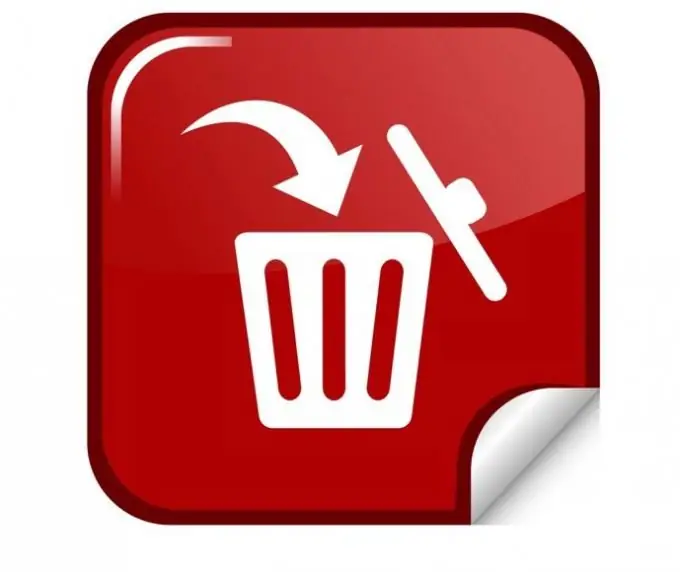
Yandex. Bar, giống như nhiều phần mở rộng khác, khá phổ biến. Ngày nay, khi cài đặt phần mềm này hoặc phần mềm kia, bạn có thể gặp một câu hỏi liên quan đến việc cài đặt các bảng khác nhau sẽ được hiển thị trong trình duyệt. Cần lưu ý rằng nếu có quá nhiều tiện ích mở rộng như vậy trên máy tính của người dùng, trình duyệt (mà chúng được cài đặt) có thể rất chậm.
Ngoài ra, một số lượng lớn các bảng điều khiển này có thể làm giảm đáng kể không gian làm việc của trình duyệt và kết quả là người dùng sẽ chỉ có một phần nhỏ của cửa sổ để làm việc. Những nhược điểm chính của các bảng như vậy có thể là do chúng thực sự buộc phải thay đổi một số cài đặt trình duyệt, ví dụ: trang bắt đầu và trang tìm kiếm.
Tất nhiên, những bất tiện như vậy có thể dễ dàng tránh được. Để làm điều này, bạn chỉ cần theo dõi cẩn thận tất cả các lượt tải xuống và cài đặt của các chương trình khác nhau. Đối với hầu hết các phần, Yandex. Bar và các plugin trình duyệt khác được cài đặt sau khi tải xuống hoặc cài đặt bất kỳ phần mềm nào.
Xóa các plugin và tiện ích mở rộng
Nếu Yandex. Bar hoặc các bảng điều khiển khác đã được cài đặt trên máy tính và làm chậm trình duyệt, chúng nên được gỡ bỏ. Một số người dùng lầm tưởng rằng nếu bạn chỉ ẩn chúng, thì mọi thứ sẽ giống như trước khi chúng được cài đặt (bạn có thể ẩn chúng bằng cách nhấp chuột phải vào bảng điều khiển và bỏ chọn hộp kiểm).
Để xóa hoàn toàn Yandex. Bar, bạn cần chuyển đến tab "Bổ sung" (trong một số trình duyệt, "Tiện ích mở rộng" có thể được viết). Tất cả các tiện ích mở rộng và plugin được cài đặt cho trình duyệt đều được hiển thị ở đây. Người dùng có thể dễ dàng xóa chúng. Để làm điều này, chỉ cần chọn những gì không cần thiết và nhấp vào nút "Xóa". Sau đó, các plugin đã cài đặt có thể được coi là gần như bị gỡ bỏ hoàn toàn.
Tước cuối cùng
Để đảm bảo việc loại bỏ cuối cùng, bạn cần đi tới "Thanh công cụ" và chọn "Thêm hoặc loại bỏ chương trình". Trong trường hợp bạn tìm thấy ở đây những plugin đã bị xóa trực tiếp trong chính trình duyệt, hãy làm theo tất cả các bước để xóa hoàn toàn nó khỏi máy tính của bạn.
Để có kết quả tốt nhất, bạn có thể sử dụng CCleaner để xóa vĩnh viễn các tiện ích mở rộng và plugin. Nó sẽ xóa hoàn toàn khỏi máy tính của bạn tất cả dữ liệu theo cách này hay cách khác liên quan đến các plugin đó. Sau đó, bạn nên khởi động lại máy tính của mình và mọi thay đổi sẽ có hiệu lực.






